Annons
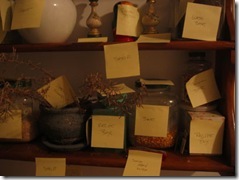 Jag har en PC. Därför är jag ständigt avundsjuk på de Mac-användare som har instrumentpanelen med klisterlappar inbyggd direkt. Det är det perfekta sättet att göra en snabb anteckning utan krusiduller eller formatering, som du kan hantera senare. Det finns "motsvarande" applikationer för en PC men inget som håller måttet.
Jag har en PC. Därför är jag ständigt avundsjuk på de Mac-användare som har instrumentpanelen med klisterlappar inbyggd direkt. Det är det perfekta sättet att göra en snabb anteckning utan krusiduller eller formatering, som du kan hantera senare. Det finns "motsvarande" applikationer för en PC men inget som håller måttet.
Så när allt annat misslyckas, titta på webben! Jag gjorde just det och hittade en bra lösning för klisterlappar som erbjuder några fantastiska funktioner utöver den enkelhet jag beundrar på instrumentpanelen. Det heter Jjot, och jag har ingen aning om hur man uttalar det.
Oavsett, men Jjot är en ganska cool tjänst. Så fort du besöker webbplatsen får du tre klisterlappar med den grundläggande informationen inskriven direkt i dem. Radera all information och börja fylla på lapparna med vad som helst – anteckningar, forskning och vad du kan tänka dig.
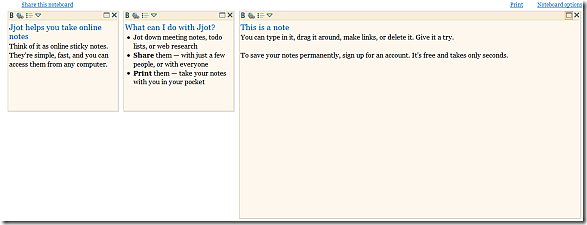
Det finns väldigt lite i sättet att formatera i en klisterlapp, oavsett om du använder Jjot eller något annat, så jag skulle inte föreslå att du använder det som en fullfjädrad ordbehandlare. Du kan fet text för att betona, skapa hyperlänkar och skapa punktlistor. Det är allt.
De saker du kan göra med dina faktiska stickies är det som gör att Jjot verkligen sticker ut. Anteckningar kan poppas ut i sitt eget fönster, dras och släppas för att omorganiseras, ändra storlek eller skickas till någon annan. Om du vill använda dina klisterlappar som du skulle använda papperslappar, kan du också skriva ut en eller alla dina anteckningar för offlineanvändning. Jjots verkliga användning är dock om du försöker bli av med papperstrassel.
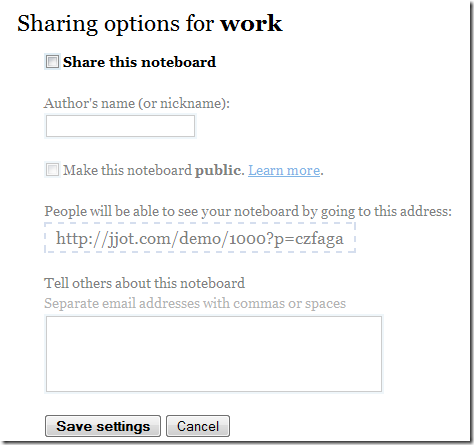
Du kan dela enskilda stickies eller hela anslagstavlor med så många personer du vill genom att ge dem en länk till din bräda. Andra människor kommer inte att kunna redigera stickies, men de kommer att kunna läsa dem – perfekt för att dela mötesanteckningar eller något liknande.
Du kan redigera och skapa anteckningar utan att skapa ett konto hos Jjot, men för att spara dem och skapa nya "tavlor" (nya uppsättningar anteckningar, istället för nya individuella anteckningar), måste du skapa en gratis konto.
För att göra din anteckning snabbare (en av Jjots största drag är hur snabbt applikationen rör sig som helhet), finns det ett gäng användbara kortkommandon tillgängliga. Skift+Control+N skapar en ny anteckning; Control+U skapar en punktlista i den aktuella anteckningen; det finns också ett antal andra genvägar, tillgängliga hela tiden i Jjots sidofält.
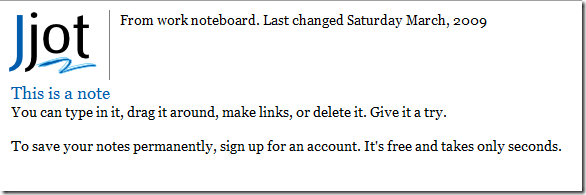
Om du har många anteckningar inom Jjot finns det en sökfunktion som låter dig leta efter text i alla dina anteckningar för att hitta det du letar efter. Sökningen är jättebra för någon som jag, som gillar att varje lapp bara innehåller ett objekt för att kunna bearbeta det på det sättet.
Jjot är inte idealiskt för ett fullfjädrat informationshanteringssystem, och det är inte designat för att vara det. Vad det är, är en snabb, enkel att lära sig applikation för att skapa anteckningar till dig själv och andra som är lätta att skapa, lätta att redigera och lätta att dela.
Vi har diskuterat andra StickyNote-applikationer på MakeUseOf tidigare. Karl diskuterade Stickies för Windows, Saikat visade dig hur du gör dina egna klisterlappar Gör dina egna klisterlappar med anteckningar (Windows) Läs mer med Anteckningar, samt Superstickies Superstickies: Skapa Stickynote-bilder Läs mer , Linoit och Posti.ca.
Vilken app väljer du för de små anteckningarna du gör hela dagen?
Jag är en collegestudent, Ultimate Frisbee Player, och en enorm tekniknörd. Jag älskar att läsa, titta på TV på DVD (boo, reklam) och bryta saker så att jag kan komma på hur jag fixar dem.


